Problembeschreibung: Die Liste der Funktionen im Listenfeld "Windows-Funktionen aktivieren oder deaktivieren" wird auf einem Windows 7- oder Windows Vista-basierten Computer nicht angezeigt (Funktionselemente-Feld ist Bank).
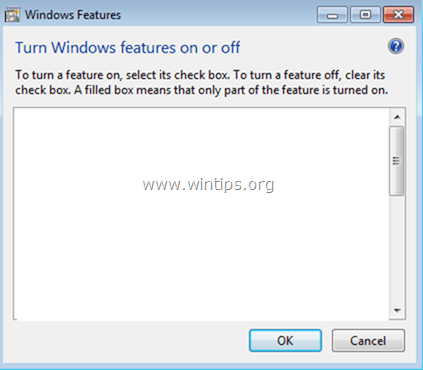
Die Liste "Windows-Funktionen" enthält einige optionale Windows-Dienste, die für den einzelnen Benutzer nützlich sein können, wie "Spiele", "Windows Media Player" oder "Internet". Explorer" und einige andere Dienste, die für fortgeschrittene Benutzer nützlich sein können, wie die "Internetinformationsdienste" (IIS), der "Telnet-Server", der "Telnet-Client", etc..
In einigen Fällen wird das Feld "Windows-Features aktivieren oder deaktivieren" leer angezeigt und der Benutzer hat keine Möglichkeit, die optionalen Windows-Dienste oder -Komponenten zu aktivieren oder zu deaktivieren.
Dieses Tutorial enthält Anweisungen zum Beheben des Problems mit der leeren Liste "Windows-Funktionen aktivieren oder deaktivieren" unter Windows 7 oder Vista.
So beheben Sie das Problem mit der leeren Windows-Funktionsliste unter Windows 7 oder Vista
Methode 1. Stellen Sie die Windows Modules Installer Service auf Auto.
1. Drücken Sie gleichzeitig die Fenster + R Tasten zum Öffnen der Befehlsbox ausführen.
2. Geben Sie in das Befehlsfeld zum Ausführen Folgendes ein: dienste.msc und drücke Eingeben.

3. Klicken Sie in der Liste mit der rechten Maustaste auf "Installationsprogramm für Windows-Module"Service und Auswahl Eigenschaften.
![image_thumb[5]_thumb Fehlende Windows-Funktionen beheben](/f/dc31326b8f7fc2226cfc9dd52056fb02.png)
4.Setzen Sie den Starttyp auf Automatisch und klicke OK
![image_thumb[3]_thumb Windows-Funktionen werden nicht angezeigt - Fix](/f/dab0d6bc12c50d71f5fd79f5cfd4bba1.png)
5.Neustart dein Computer.
6. Überprüfen Sie nach dem Neustart, ob unter "Windows-Funktionen ein- oder ausschalten" alle Funktionen angezeigt werden.
Methode 2. Verwenden Sie die Systemdateiprüfung, um beschädigte Windows-Dateien zu reparieren.
Schritt 1. Starten Sie Windows 10 im abgesicherten Modus
1. Drücken Sie Fenster![image_thumb[5]_thumb_thumb image_thumb[5]_thumb_thumb](/f/d1a4f2f45301742607eabef9bf4b5d68.png) + R Tasten auf Ihrer Tastatur zum Laden der Lauf Dialogbox.
+ R Tasten auf Ihrer Tastatur zum Laden der Lauf Dialogbox.
2. Typ msconfig und drücke Eingeben.

3a. Drücke den Stiefel Tab und dann überprüfen das Sicherer Start Möglichkeit.
3b. Klicken OK und Neustart dein Computer.
Notiz: Um Windows in „Normaler Modus” wieder müssen Sie das Häkchen bei “Sicherer Start”-Option, indem Sie das gleiche Verfahren verwenden.

Schritt 2. Scannen und reparieren Sie Systemdateien mit SFC /SCANNOW.
Führen Sie das System File Checker (SFC)-Tool aus, um die beschädigten Dateien und Dienste von Windows zu reparieren. Das zu tun:
1. Öffnen Sie ein Eingabeaufforderungsfenster mit erhöhten Rechten: Klicken Sie mit der rechten Maustaste auf das Windows-Symbol  (Starttaste) und wählen Sie Eingabeaufforderung (Administrator)
(Starttaste) und wählen Sie Eingabeaufforderung (Administrator)

2. Geben Sie im Befehlsfenster den folgenden Befehl ein und drücken Sie Eingeben.
- SFC /SCANNOW

3. Warten und Verwenden Sie Ihren Computer nicht noch bis SFC-Tool überprüft und repariert die beschädigten Systemdateien oder Dienste.
4. Wenn das SFC-Tool fertig ist, neu starten Ihren Computer und prüfen Sie, ob "Windows-Funktionen" angezeigt werden.
Methode 3: Beheben Sie Windows Update-Beschädigungen mit dem System Update Readiness Tool.
Die nächste Methode besteht darin, die Beschädigungen und Fehler von Windows Update mithilfe des DISM-Tools "Deployment Image Servicing and Management" zu beheben.
1. Navigieren Sie zu Tool für die Bereitschaft zur Systemaktualisierung Download-Seite und laden Sie das DISM-Tool für Ihre Windows-Edition und -Version herunter.
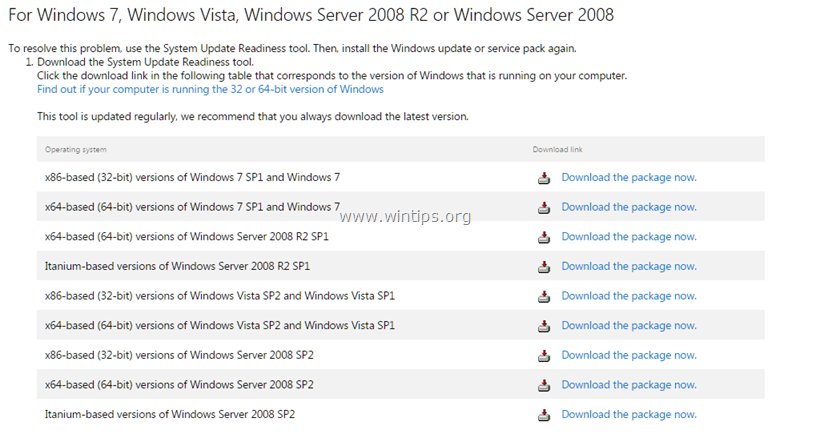
2. Doppelklicken Sie, um die heruntergeladene Datei zu installieren (z. B. Windows6.1-KB947821-v34-x86.msu).

3. Wenn die Installation abgeschlossen ist, Neustart dein Computer.
4. Navigieren Sie nach dem Neustart in der Systemsteuerung zu "Windows-Features ein- oder ausschalten" und prüfen Sie, ob Windows-Features angezeigt werden.
Das ist es! Lassen Sie mich wissen, ob dieser Leitfaden Ihnen geholfen hat, indem Sie Ihren Kommentar zu Ihren Erfahrungen hinterlassen. Bitte liken und teilen Sie diesen Leitfaden, um anderen zu helfen.